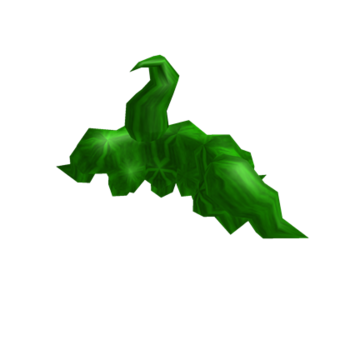Lorsque vous avez téléchargé Fortnite su Nintendo Commutateur, l'envie de jouer était si grande que vous avez choisi votre pseudo en toute hâte, sans trop y prêter attention. En fait, vous aviez l'intention d'essayer, mais le jeu a ensuite mis la main sur et est devenu l'un de vos titres préférés pour la console de salon Nintendo. Le problème, c'est que ce pseudonyme choisi à la va-vite est vraiment mauvais : vous aimeriez donc le changer mais vous ne savez pas comment faire. Bon, je ne vois pas où est le problème : si tu veux, je te donnerai un coup de main pour réussir ton intention.
Dans ce tutoriel, en fait, je vais vous expliquer comment changer de nom sur Fortnite Nintendo Switch vous montrant toutes les routes à votre disposition. En suivant les étapes ci-dessous, vous pourrez changer votre pseudo dans Fortnite pour Switch et les autres joueurs pourront vous voir avec le nouveau nom choisi, qui sera lié à votre compte Epic Games. Tout cela, bien sûr, sans perdre la progression du jeu.
Alors, qu'attendez-vous pour commencer ? Mettez-vous à l'aise et mettez en pratique les instructions dans les lignes suivantes : si vous suivez mon guide, vous pourrez avoir le nom de vos souhaits sur Fortnite en un rien de temps. Le résultat est garanti ! Ceci dit, je n'ai plus qu'à vous souhaiter une bonne lecture et un bon moment !
index
- Informations préliminaires
- Comment changer votre nom sur Fortnite pour Switch
- En cas de doute ou de problème
Informations préliminaires

Avant d'entrer dans le tutoriel et de vous expliquer comment changer de nom dans Fortnite pour Nintendo Switch, il est important que vous expliquiez le mécanisme lié au changement de pseudo dans le célèbre titre d'Epic Games.
Le premier point à clarifier concerne la différence entre le surnom Nintendo et epic Games utilisé dans Fortnite : celui de Nintendo apparaît au dessus de votre personnage lorsque vous vous connectez au jeu mais, attention, ce n'est pas ce que les autres joueurs voient lorsque vous êtes en ligne. Le "vrai" nom sur Fortnite est celui lié à votre compte Epic Games et, malheureusement, il n'est pas possible de le changer directement depuis Nintendo Switch.
Cela ne veut toutefois pas dire qu'il est possible de changer le nom dans l'édition de Fortnite destinée à la console hybride de Nintendo : simplement, pour cela, il faut procéder depuis un ordinateur, un smartphone ou une tablette en allant changer le Compte Epic Games (au cas où, à distance, vous n'en auriez pas encore, vous pouvez découvrir comment le créer dans ce guide)
Un dernier avertissement que je dois vous donner, avant de vous expliquer en détail comment procéder, est de bien choisir votre nouveau pseudo, car une fois changé vous devrez attendre au moins quinze jours avant de pouvoir y apporter de nouvelles modifications. Tout est clair? Eh bien, alors préparez-vous à continuer !
Comment changer votre nom sur Fortnite pour Switch
Pour obtenir un nouveau nom dans Fortnite pour Switch, comme nous venons de le mentionner, vous devez agir sur le vôtre Profil Epic Games: il suffit de changer votre pseudo directement sur le site officiel d'Epic pour avoir le nouveau nom disponible avec effet immédiat. Voici tout expliqué en détail ci-dessous.
De l'ordinateur

Si vous avez décidé de changer votre pseudo Fortnite en utilisant un PC ou Mac, continuez en vous connectant au site officiel de Fortnite à l'aide de votre navigateur préféré.
Une fois que vous voyez la page d'accueil du site, vous verrez le bouton dans la barre de menu en haut Clients enregistrés: procédez en cliquant dessus, pour que le message apparaisse avec l'écriture Vous jouez déjà à Fortnite ?. Répondez ensuite à cette question avec la clé Non (Je vous suggère de le faire même si vous jouez déjà à Fortnite, afin d'accélérer la procédure).
Vous pouvez maintenant voir la page Créer un compte et le bouton Clients enregistrés, à droite : continuez en cliquant sur ce dernier et entrez leadresse email que vous avez utilisé pour vous inscrire sur le site Epic, avec le Mot de passe. Lorsque vous avez rempli les deux champs, cliquez sur le bouton Clients enregistrés. J'en profite pour signaler que vous pouvez aussi cocher le carré blanc à côté de l'écriture Enregistrer, pour toujours rester connecté au site même après sa fermeture.

Félicitations ! Vous venez de vous connecter au site officiel de Fortnite et le changement de nom n'est plus qu'à quelques clics. Pour vous assurer que vous êtes bien connecté, regardez dans le coin supérieur droit : au lieu du bouton Clients enregistrés vous devriez voir votre pseudo actuel.
Pour continuer, puis déplacez le curseur sur le vôtre pseudo actuel et faites défiler le menu qui apparaît, puis appuyez sur le bouton Compte. La nouvelle page que vous voyez apparaît comme la première entrée Paramètres généraux; peu de temps après, cependant, vous trouvez données personnelles: vous pouvez changer votre nom sur Fortnite juste sous cette rubrique, en écrivant le nouveau nom que vous souhaitez utiliser sous l'écriture Pseudo.
Une fois cela fait, rendez les modifications effectives en faisant défiler vers le bas de la page et en cliquant sur le bouton bleu Sauvegarder les modifications.
C'est fait! Vous avez changé de nom sur Fortnite et l'effet de ce changement sera également visible lorsque vous jouerez sur Nintendo Switch dans des matchs en ligne multijoueurs.
Je vous rappelle que vous ne pourrez plus changer de nom si au moins celui-ci ne s'est pas écoulé avant quinze jours depuis le dernier changement : choisissez judicieusement !
Depuis les smartphones et tablettes

Vous vous demandez si vous pouvez changer votre nom sur Fortnite sans utiliser votre PC ou Mac, mais depuis le vôtre smartphone ou de la vôtre comprimé? Silencieux, bien sûr que oui, et c'est aussi très simple.
La première étape que vous devez faire est d'ouvrir le navigateur que vous utilisez pour naviguer en ligne sur votre smartphone ou tablette (par ex. Chrome sur Android et Safari sur iOS) et connectez-vous au site officiel de Fortnite. Une fois cela fait, vous devrez appuyer suricône de menu (les trois lignes horizontales sur fond jaune) situées en haut de l'écran.
Parmi les options qui s'ouvriront, vous devrez appuyer sur le bouton Clients enregistrés puis répondez avec la clé Non À la question Vous jouez déjà à Fortnite (Je vous suggère de choisir cette option même si vous jouez déjà à Fortnite, afin d'accélérer la procédure).

Dans le nouvel écran qui apparaît, faites défiler vers le bas et appuyez sur le bouton Clients enregistrés, pour ouvrir le formulaire dans lequel insérer nom d'utilisateur e Mot de passe. Lorsque l'opération est terminée, appuyez sur le bouton Clients enregistrés et si toutes les données étaient correctes, vous serez redirigé vers la page principale. Vous pouvez maintenant appuyer à nouveau sur la touche avec le trois lignes horizontales puis appuyez sur le bouton qui dit votre actuel surnom.
La dernière étape pour changer le nom est très simple : dans la nouvelle page ouverte, passez à l'élément Pseudo pour appuyer sur le boîte blanche avec votre nom et entrez le nouveau. Lorsque vous avez terminé avec l'entrée, faites défiler vers le bas et appuyez sur le bouton bleu Sauvegarder les modifications.

Bon travail! Votre nouveau nom dans Fortnite sera affiché lors des jeux en ligne sur Switch, mais rappelez-vous que pour le changer à nouveau, vous devrez attendre au moins quinze jours de temps.
En cas de doute ou de problème

Dans le cas malheureux où vous rencontrez des problèmes avec votre compte Epic Games, ne vous inquiétez pas - le centre d'assistance développeur peut vous aider de plusieurs manières.
Vous pouvez profiter de ce service dans le confort de votre foyer, en vous connectant à la page d'assistance officielle d'Epic Games et en tapant, dans la barre supérieure, "changer de nom".
Le résultat de la recherche sera une proposition de solution : si celle-ci n'est pas satisfaisante, vous pouvez demander le soutien direct d'un opérateuren cliquant sur le bouton CONTACTS, en haut à droite, et en saisissant les données demandées : Nom de la langue (ce n'est pas obligatoire), Adresse e-mail et plateforme (la plate-forme que vous utilisez dans ce cas est Nintendo Switch).
Ensuite, cliquez sur le menu déroulant sélectionner et choisissez Mise à jour du compte Epic Games. Avant de cliquer sur le bouton violet ENVOYER, va dans la boite Texte de sécurité et écrivez le texte qui apparaît dans l'image suivante (si vous ne le lisez pas bien, cliquez sur la flèche circulaire rouge et l'image sera mise à jour avec une autre).
Si vous avez encore des doutes concernant le support d'Epic Games, vous pouvez consulter mon article de fond sur cette page.
Si vous pensez que le problème est lié à votre console Nintendo Switch, je vous invite à vous connecter à la page d'assistance officielle de Nintendo : à partir de là, vous pouvez choisir si ouvrir un dossier de votre console en cliquant sur le texte rouge "Cliquez ici", ou s'il faut contacter le centre d'appelen appelant le numéro depuis le poste fixe 800 904 924 ou depuis un poste fixe, mobile ou depuis l'étranger le numéro 02 39 544 999 (dans ce cas, faites attention aux frais d'appel, qui seront à votre charge).
Enfin, vous pouvez également obtenir de l'aide de Nintendo écrire un email. Démarrez cette procédure en cliquant sur le bouton rouge Écrivez-nous un email et sélectionnez AUTRES dans le menu déroulant qui vous est proposé.
Vous devrez alors saisir les informations suivantes : Nom, prénom, adresse e-mail, Objet de l'enquête et un message pour décris le problème. Vous pouvez même joindre des photos pour illustrer votre problème plus clairement. Lorsque vous avez terminé, cliquez sur le bouton bleu avec l'inscription Envoi, en bas à droite. L'assistance Nintendo vous répondra dans les plus brefs délais.